PS制作红色复古金边链坠字效果(4)
- 2021-05-17 00:20
- 来源/作者:昵图网/凤儿
- 己被围观 次
把外边框图层放到红色字体的上面 对外边框进行如下图层样式设置: 参数如下: 参数如下: 外边框效果如下: 载入外边框的选区,新建一个图层,填充
把外边框图层放到红色字体的上面

对外边框进行如下图层样式设置:
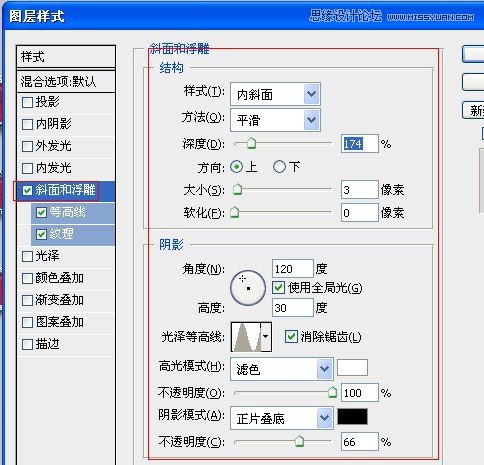
参数如下:

参数如下:

外边框效果如下:

载入外边框的选区,新建一个图层,填充正黄:
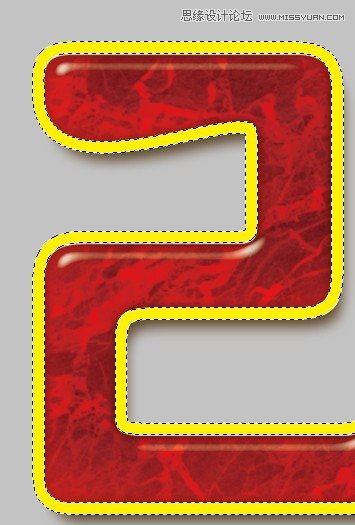
把正黄图层混合模式改为:“颜色”
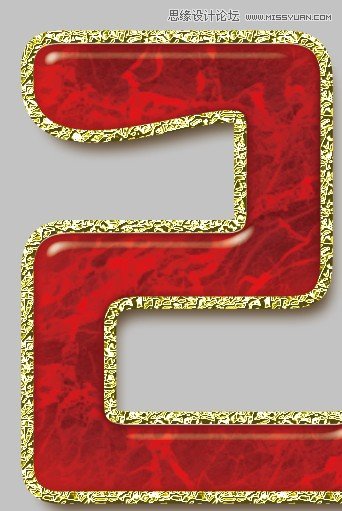
效果如下:

如果觉得金色不够明显,还可以再设置一下色彩平衡:
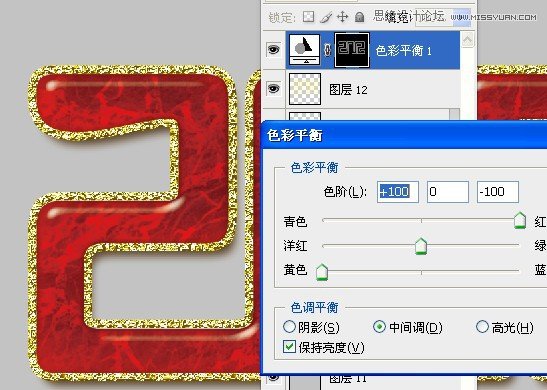
此时效果如下:

备份一个刚才我们做的所有效果图层后,把刚才做的所有效果图层全部合并:
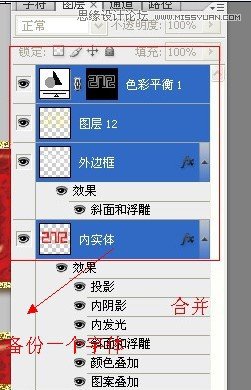
载入合并图层的选区,按住:ctrl+alt+方向键上,直到立体效果满意为止
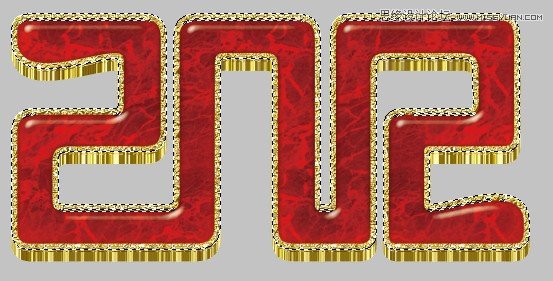
(责任编辑:极限)
*PSjia.COM 倾力出品,转载请注明来自PS家园网(www.psjia.com)
上一篇:PS制作立体效果的金属立体字教程
下一篇:PS制作高光纹理字教程




